Installer Bitwarden sur Synology avec Docker
Récemment, je vous ai parlé de l’excellent gestionnaire de mot de passe Bitwarden. Comme expliqué dans mon article ou dans ma vidéo, l’un des avantages de Bitwarden est que vous allez pouvoir l’auto héberger. Ainsi, si vous avez un serveur à disposition, il vous sera possible de créer votre propre instance de Bitwarden.
Dans cet article, nous verrons comment installer Bitwarden sur un serveur NAS Synology avec Docker.
Prérequis
Pour pouvoir installer Bitwarden sur votre serveur NAS, il vous faut un serveur NAS compatible Docker pour Synology. Dans mon cas, j’utilise l’excellent Synology DS918+, mais vous trouverez la liste complète des NAS pris en charge ici.
Installation de Docker
Pour allez plus loin, il vous faut installer le paquet Docker pour Synology.
Depuis le gestionnaire de paquets sous Synology, effectuer une recherche pour « Docker » et installer le paquet.
Installation du conteneur Bitwarden pour Docker
Dans l’application Docker sur votre Synology, sélectionner « Registre » et effectuer une recherche pour « bitwarden ».
Sélectionnez la première image qui s’offre à vous (bitwardenrs si cela change d’ici là) et cliquez sur « Télécharger ».
Sélectionner la dernière version.
Vous pouvez suivre l’état du téléchargement dans la partie « Image« , une fois l’image téléchargée, cliquez sur « Lancer« .
Vous pouvez maintenant configurer votre container docker, Bitwarden ne nécessite pas beaucoup de ressources, n’hésitez donc pas à limiter les ressources. Cliquez ensuite sur « Paramètres avancés ».
Dans ce premier onglet, sélectionner « Activer le redémarrage automatique » pour que votre conteneur puisse redémarrer même après un arrêt de votre serveur NAS.
Dans l’onglet volume, nous allons ici mapper le dossier « Data » du conteneur vers un dossier de votre NAS. En général je créer un dossier dans le partage « Docker » sur le NAS.
Dans l’onglet « Réseau » on va ici utiliser le Bridge, ainsi, c’est l’adresse IP du NAS qui nous permettra de joindre notre serveur Bitwarden.
Ainsi, dans port, nous utiliserons du NAT, je mappe les ports par défaut du conteneur par des ports non utiliser sur mon NAS.
Rien à mettre de particulier dans l’onglet « Liens ».
Idem dans la partie « Variable d’environnement ». Nous verrons par la suite qu’il est possible d’utiliser des variables pour bloquer l’enregistrement des utilisateurs par exemple.
On clique alors sur appliquer, puis « Suivant » dans la fenêtre de création du conteneur.
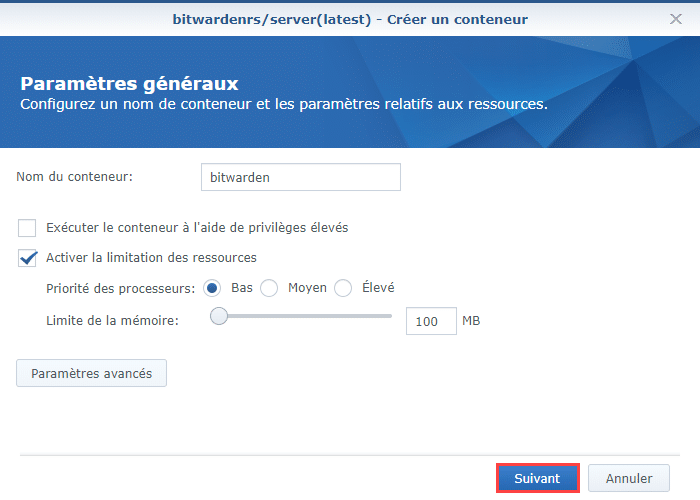
Votre conteneur Docker Bitwarden est maintenant en up & running !
Il devrait maintenant être accessible sur votre navigateur via l’adresse de votre NAS et le port que vous avez choisi. Dans mon cas : http:\\192.168.1.100:6603
Maintenant, vous souhaiterez peut-être allez plus loin. Bitwarden est fait pour fonctionner en HTTPS. Il est donc nécessaire d’installer un certificat.
Si vous n’avez pas de certificat et que vous avez un nom de domaine, vous pouvez utiliser l’article si dessous qui vous guidera sur la création du certificat :
Let’s Encrypt : SSL sur NAS Synology
Maintenant que nous avons notre certificat en place, nous allons voir comment configurer le reverse proxy Synology pour accéder à notre instance bitwarden via notre sous domaine.
Pour accéder aux options du reverse proxy, depuis le panneau de configuration Synology, cliquez sur « Portail des applications«
Ici, dans l’onglet « Proxy inversé », cliquez sur créer
Vous allez maintenant pouvoir créer votre règle de proxy inversé.
Dans mon cas, après avoir ouvert le port 443 sur mon routeur, je suis capable de me connecter à Bitwarden en utilisant l’adresse bitwarden.tech2tech.fr


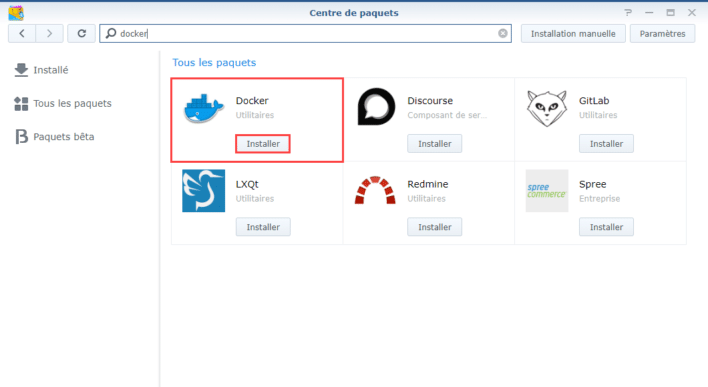
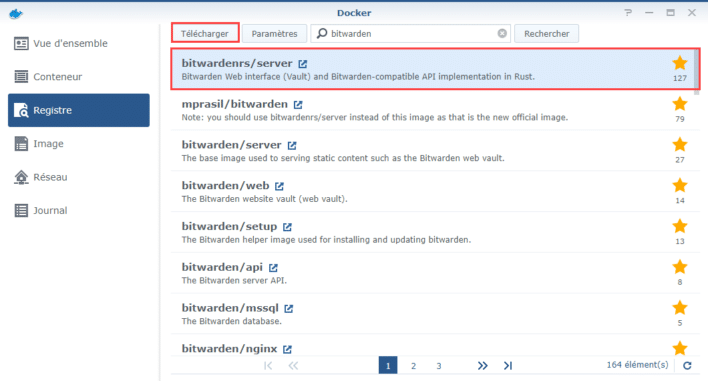
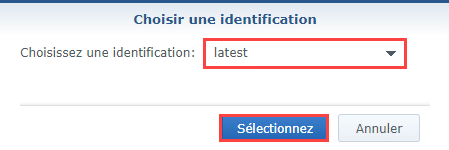

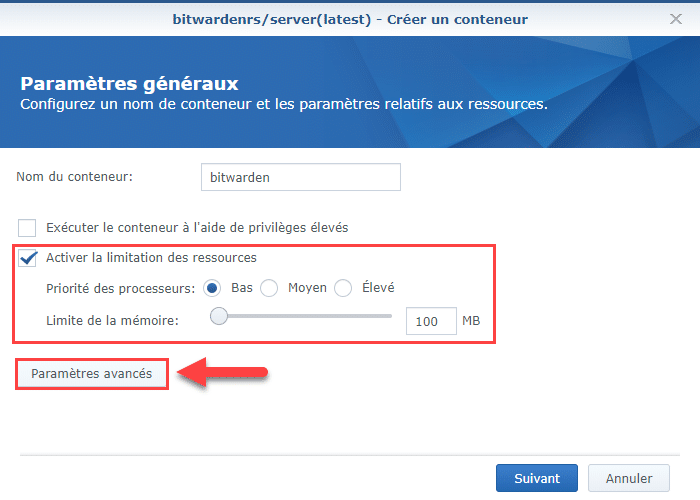
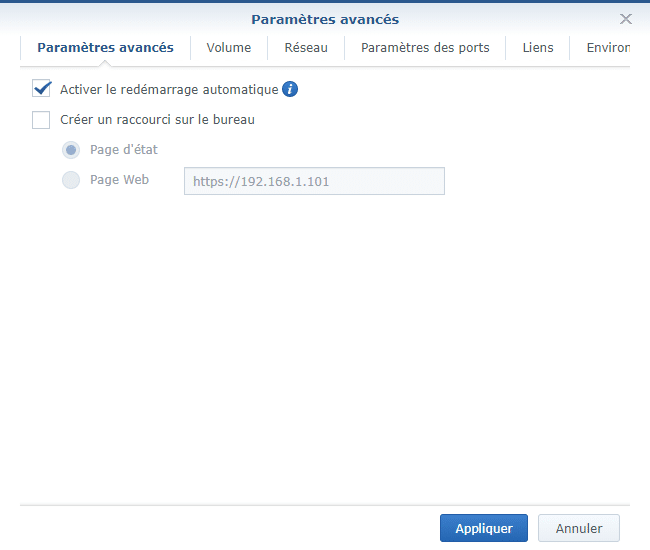

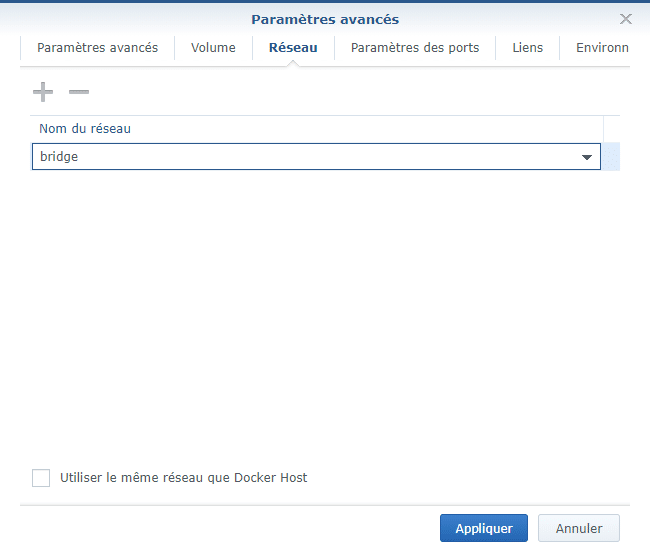
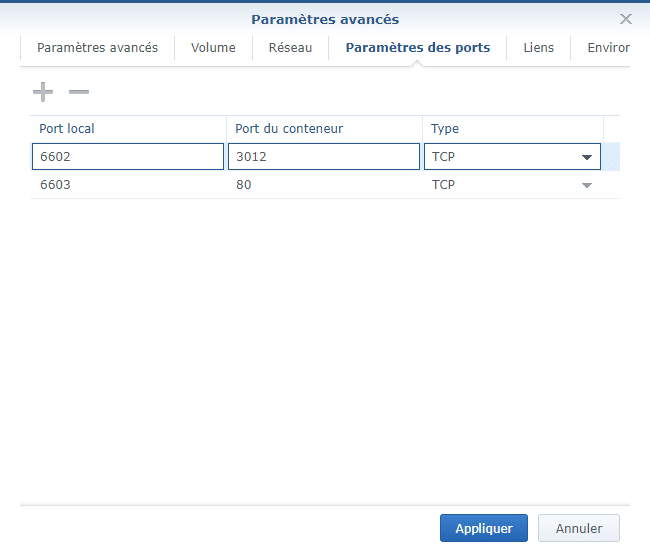
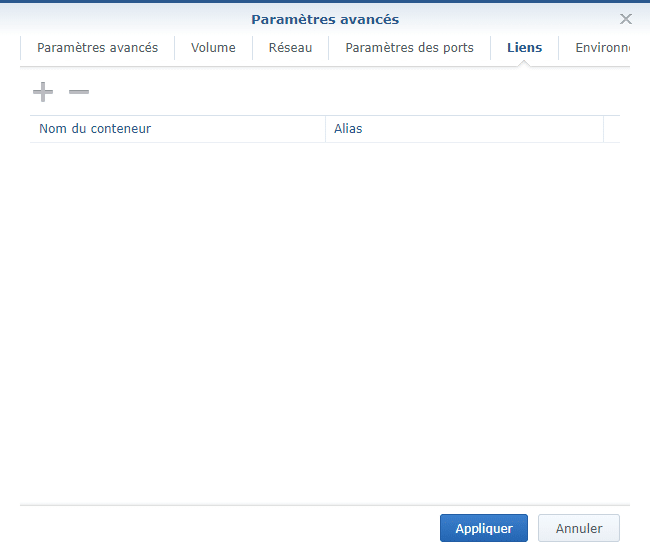
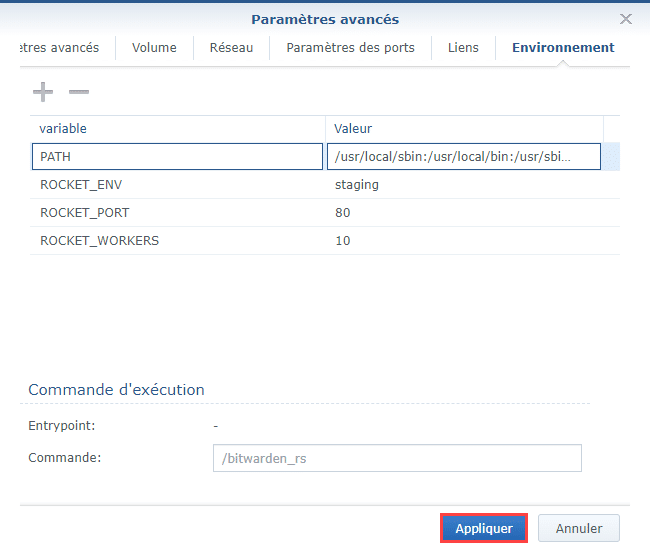
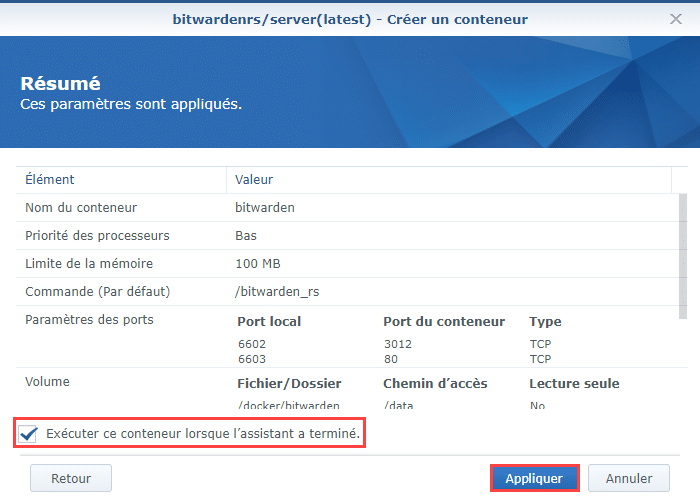
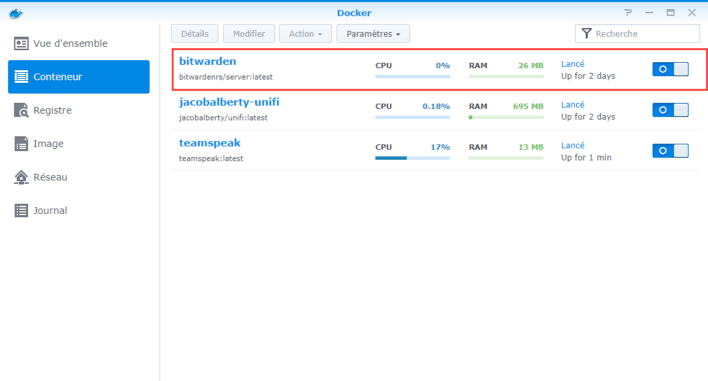
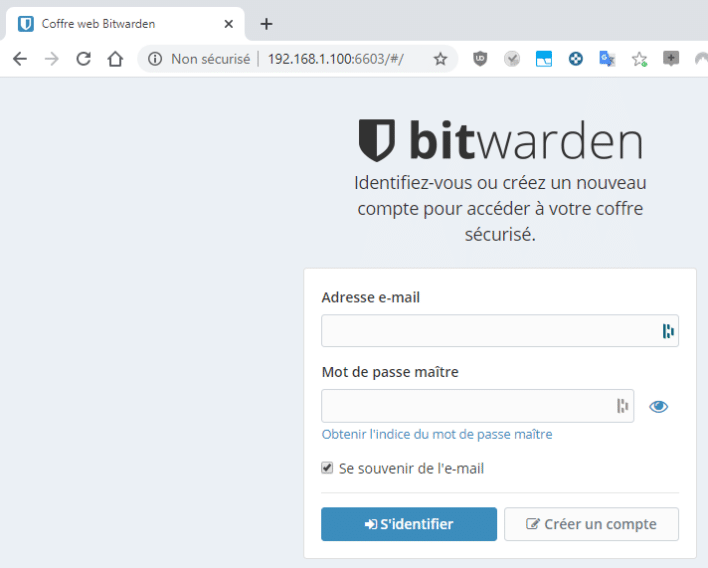
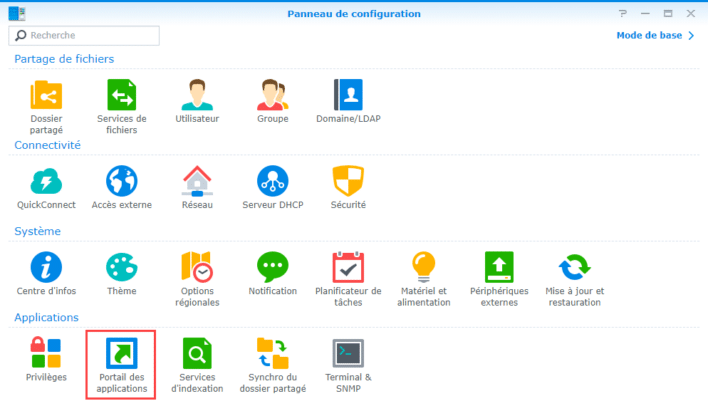
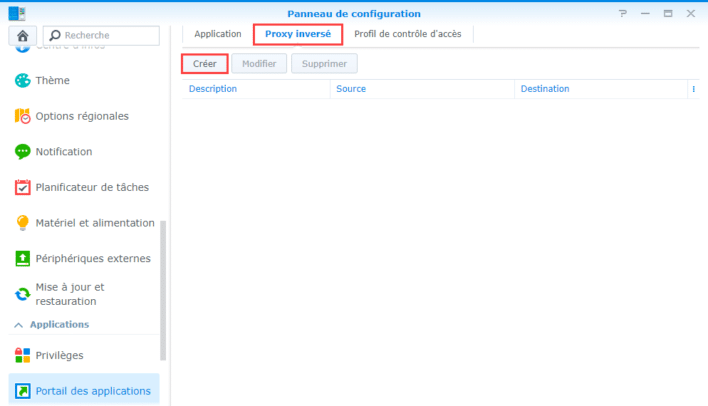
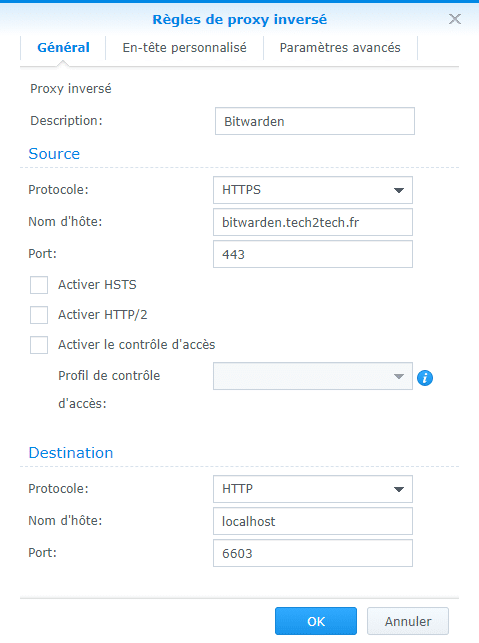





Bonjour, tout d’abord merci pour vos excellents tutos.
Le tutoriel concernant Bitwarden sur le Synology m’a été très utile au début de mon installation de mon NAS.
Mais depuis pas mal de temps suite aux mise à jour des applications Bitwarden sur les ordinateurs, je ne parviens plus à me loger dessus et je me doute que c’est parce que le serveur ne se mets pas à jour. Mais malgré de nombreuses recherche sur le net, je n’ai rien trouvé me permettant d’effectuer la mise à jour.